
Podešavanje razmaka između redaka u aplikaciji Numbers na Macu
Možete podesiti razmak između redaka teksta i promijeniti veličinu razmaka ispred ili iza paragrafa. Možete također dodati prijelom između redaka kako biste prisilno pomaknuli tekst u sljedeći redak.
Podešavanje proreda
Idite u aplikaciju Numbers
 na Macu.
na Macu.Otvorite tablični dokument, zatim odaberite tekst ili kliknite tekstualni okvir ili oblik čiji tekst želite promijeniti.
Možete odabrati i ćeliju, redak ili stupac tablice.
U
 rubnom stupcu Formatiraj, kliknite karticu Tekst, a zatim kliknite tipku Stil pri vrhu rubnog stupca.
rubnom stupcu Formatiraj, kliknite karticu Tekst, a zatim kliknite tipku Stil pri vrhu rubnog stupca.Kliknite skočni izbornik desno od opcije Razmak i zatim odaberite opciju.
Ako vam se ne prikazuje skočni izbornik, kliknite strelicu za otkrivanje pokraj Razmaka (da biste ga zatvorili).
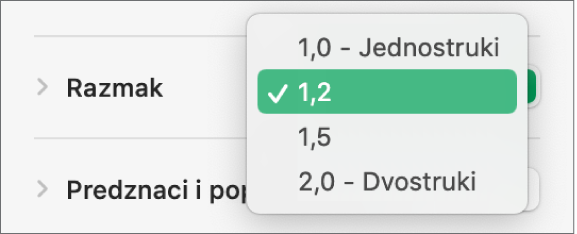
Korištenje prilagođenog proreda
Idite u aplikaciju Numbers
 na Macu.
na Macu.Otvorite tablični dokument, zatim odaberite tekst ili kliknite tekstualni okvir ili oblik čiji tekst želite promijeniti.
Ne možete podesiti prored za tekst u ćeliji tablice.
U
 rubnom stupcu Formatiraj, kliknite karticu Tekst, a zatim kliknite tipku Stil pri vrhu rubnog stupca.
rubnom stupcu Formatiraj, kliknite karticu Tekst, a zatim kliknite tipku Stil pri vrhu rubnog stupca.Kliknite strelicu za otkrivanje pokraj razmaka (za otvaranje), kliknite skočni izbornik ispod Razmaka, zatim odaberite opciju:
Linije: Udaljenost između ascendera (dijelova slova koji se uzdižu to vrha retka) i descendera (dijelova slova koji se nalaze ispod linije) ostaje jednaka. Razmak između redaka proporcionalan je veličini fonta.
Najmanje: Udaljenost između redaka ostaje fiksna (ali redci se ne preklapaju ako se tekst poveća). Udaljenost dvaju redaka nikad nije manja od vrijednosti koju ste podesili, ali može biti veća za veće fontove kako bi se spriječilo preklapanje redaka teksta.
Točno: Vrijednost određuje preciznu udaljenost između osnovne crte teksta, što može dovesti do djelomičnog preklapanja.
Između: Vrijednost koju podesite povećava razmak između redaka umjesto povećanja visine redaka. Suprotno tome, dvostruki razmak udvostručuje visinu svakog retka.
Za postavljanje količine prostora za opciju koju odaberete, kliknite strelice s desne strane skočnog izbornika.
Podešavanje razmaka unutar paragrafa
Možete kontrolirati koliko se prostora prikazuje prije jednog ili više paragrafa.
Idite u aplikaciju Numbers
 na Macu.
na Macu.Otvorite tablični dokument, zatim kliknite za postavljanje točke umetanja u paragrafu koji želite prilagoditi ili povucite za odabir više paragrafa.
U
 rubnom stupcu Formatiraj, kliknite karticu Tekst, a zatim kliknite tipku Stil pri vrhu rubnog stupca.
rubnom stupcu Formatiraj, kliknite karticu Tekst, a zatim kliknite tipku Stil pri vrhu rubnog stupca.Kliknite strelicu za otkrivanje pokraj Razmaka, zatim kliknite strelice za opcije Ispred paragrafa i Iza paragrafa.
Prisilno pomicanje teksta u sljedeći redak
Idite u aplikaciju Numbers
 na Macu.
na Macu.Otvorite tablični dokument, zatim kliknite mjesto u tekstu gdje želite da se pojavi prijelom.
Odaberite Umetni > Prijelom retka (iz izbornika Umetni koji se nalazi na vrhu zaslona).